Cómo instalar PrestaShop
¿Desea instalar PrestaShop en localhost, alojamiento web o servidor web (como XAMPP o LAMP en CentOS / Ubuntu)? Este tutorial paso a paso te ayuda a implementar un sitio web de Prestashop en minutos.
Es uno de los sistemas de gestión de contenidos más populares para crear una tienda online. Es utilizado tanto por pequeñas empresas como por grandes empresas y puede mejorarse con miles de complementos de PrestaShop que puede instalar en la página de módulos. Más de 270.000 tiendas online en todo el mundo funcionan con esta plataforma de código abierto y están disponibles en 65 idiomas diferentes.
Es bastante fácil de usar y proporciona una interfaz de tienda poderosamente receptiva para los compradores. También ofrece un conjunto completo de funciones, como análisis, multilingüe, múltiples pasarelas de pago o catálogos de productos. Es gratis y de código abierto.
Hoy descubriremos cómo instalar Prestashop 1.7 & PrestaShop 8 en tu alojamiento web/servidor web/localhost. El proceso de instalación es simple, y siempre me encanta implementar las tiendas en Ubuntu con servidores web Apache: es liviano y fácil de usar. También puede instalar Nginx como su servidor web o utilizar el alojamiento web para su tienda en línea. Este es uno de los tutoriales más útiles para desarrollar tu sitio de comercio electrónico.
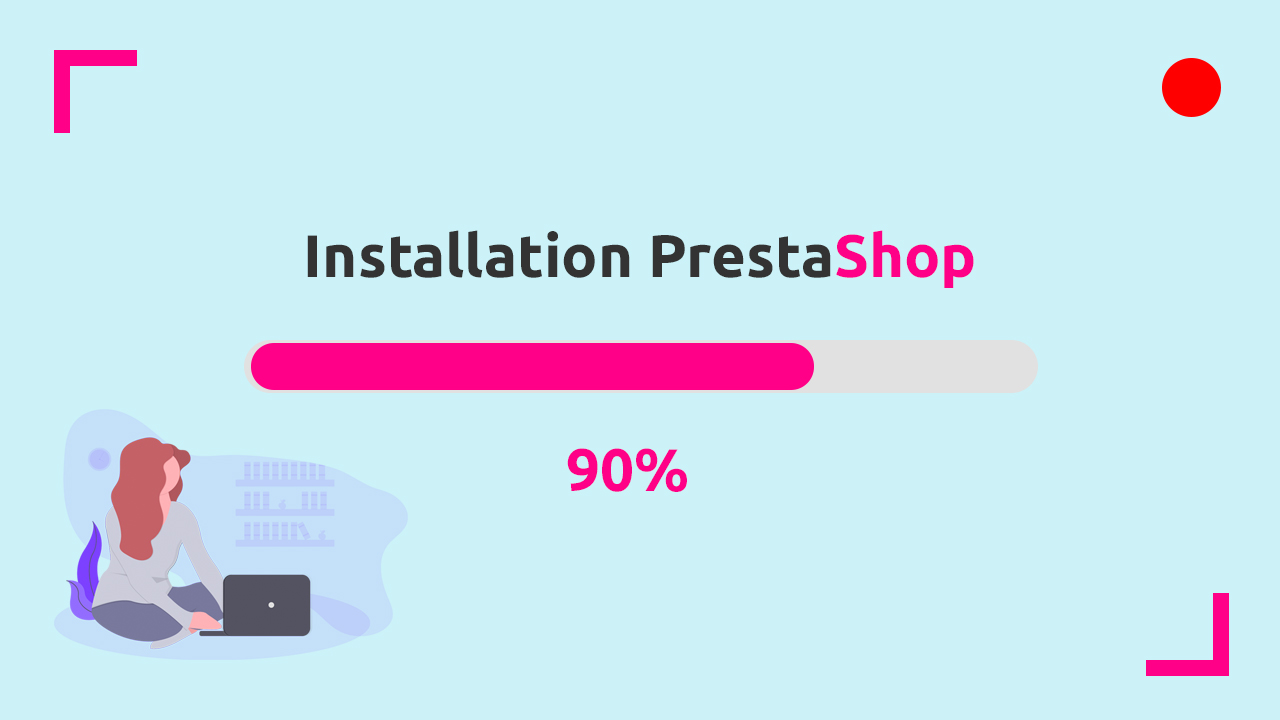
¿Cuáles son los pasos a seguir para instalar Prestashop 1.7 & PrestaShop 8?
Y recuerde, el proceso de instalación de PrestaShop en un servidor en la nube es más complicado y requiere más tiempo que el uso del alojamiento en la nube.
Pero las recompensas son mayores: mejor rendimiento, mayor flexibilidad con la libertad de ajustar su configuración como mejor le parezca.
Nunca tendrás que esperar a que un equipo de soporte de host en la nube cambie la configuración de PHP por ti.
¿Por qué debería usar Prestashop para su sitio de eCommerce?
Echa un vistazo al vídeo sobre la instalación de Prestashop 1.7 & PrestaShop 8.
Paso I - Descarga PrestaShop y súbelo al servidor
Para descargar PrestaShop, visite la página oficial de descargas y elija el paquete de instalación más reciente.
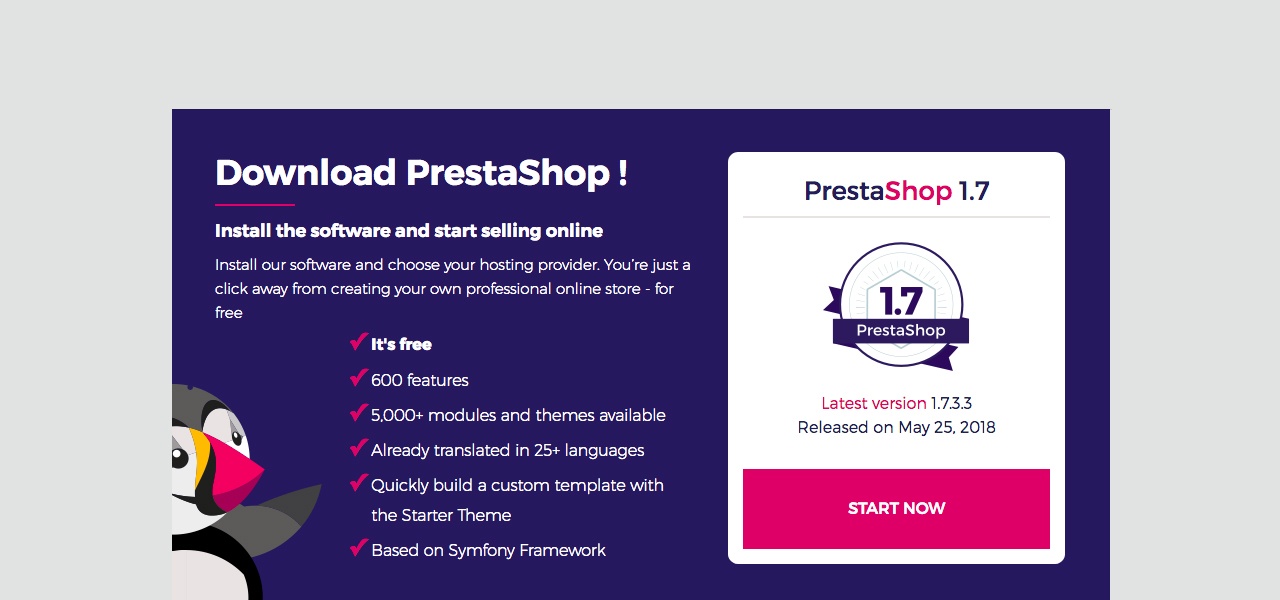
Extraiga el paquete localmente en su computadora.
Para ello, utilice cualquier software de extracción para descomprimir. Por ejemplo, Winzip, Winrar, 7Zip (Windows) o Keka, Archive Utility (macOS)...
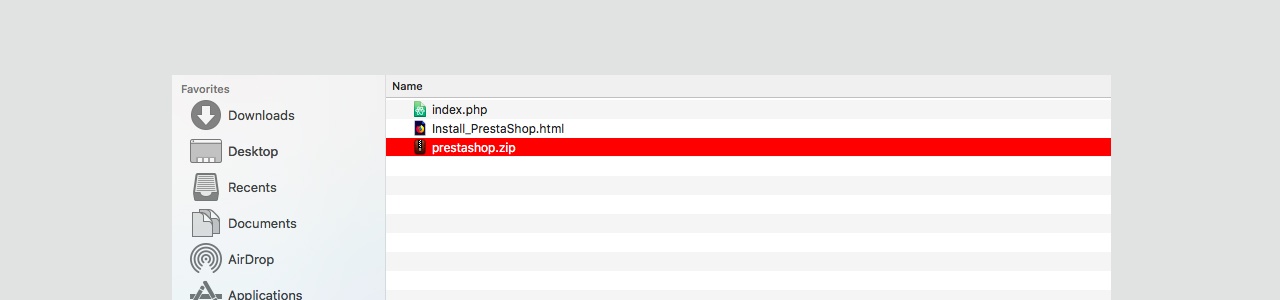
Abra la carpeta extraída que incluye el paquete de instalación - archivo prestashop.zip. Cargue este archivo en el servidor web a través del Administrador de archivos cPanel o usando un cliente FTP.
Tenga en cuenta que el paquete de instalación debe residir en el directorio public_html. Es la carpeta webroot de su cuenta, o alternativamente en un subdirectorio de la misma.
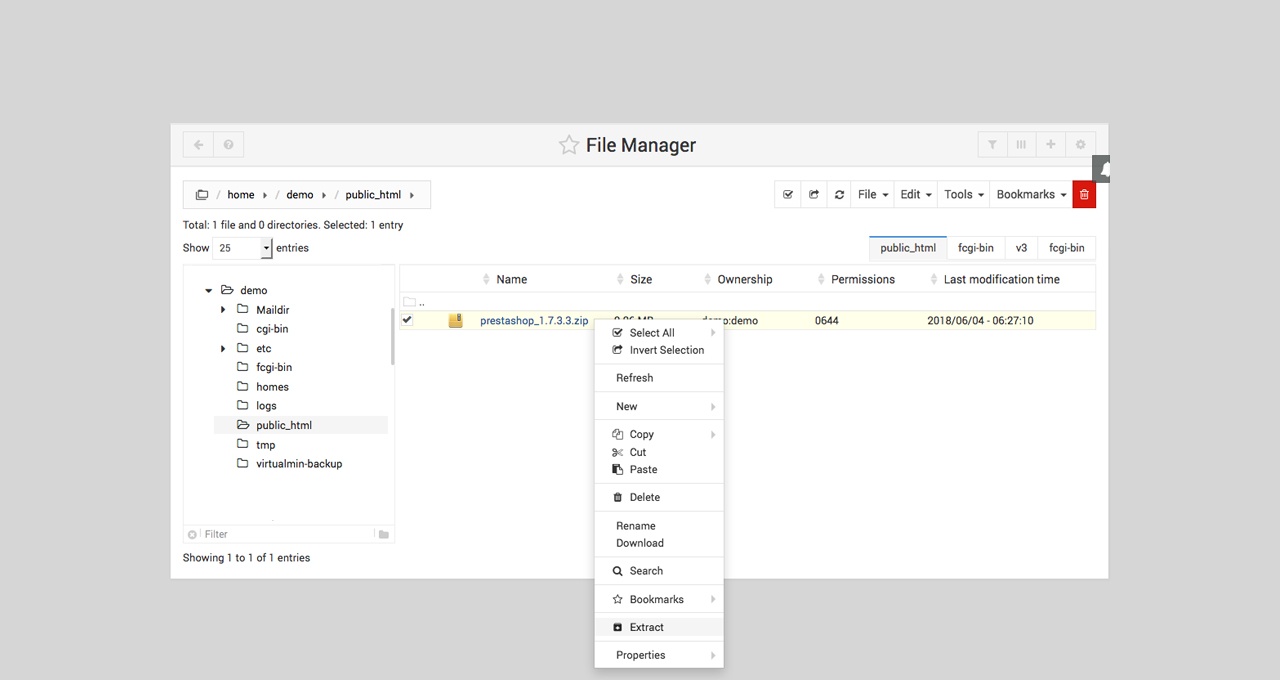
Una vez que haya cargado el archivo en su servidor web, extráigalo allí para prepararse para el siguiente proceso de instalación.
Paso II - Crear una base de datos
Tan pronto como los archivos se carguen en su servidor, debe crear una base de datos para ejecutar el Asistente de configuración.
Puede hacer esto fácilmente desde cPanel → base de datos MySQL en caso de que esté utilizando cPanel. Si se trata del Panel de control de Virtualmin, visite Virtualmin → Editar usuario / Editar base de datos.
Si instaló PhpMyAdmin en su servidor, utilícelo para crear una nueva base de datos para prepararse para el instalador de PrestaShop. Te sugiero que utilices un nombre fácil de recordar, como tu nombre de dominio más el día en que creas la base de datos: amazon08062020.
¿No quieres usar MySQL? Instala MariaDB como alternativa.
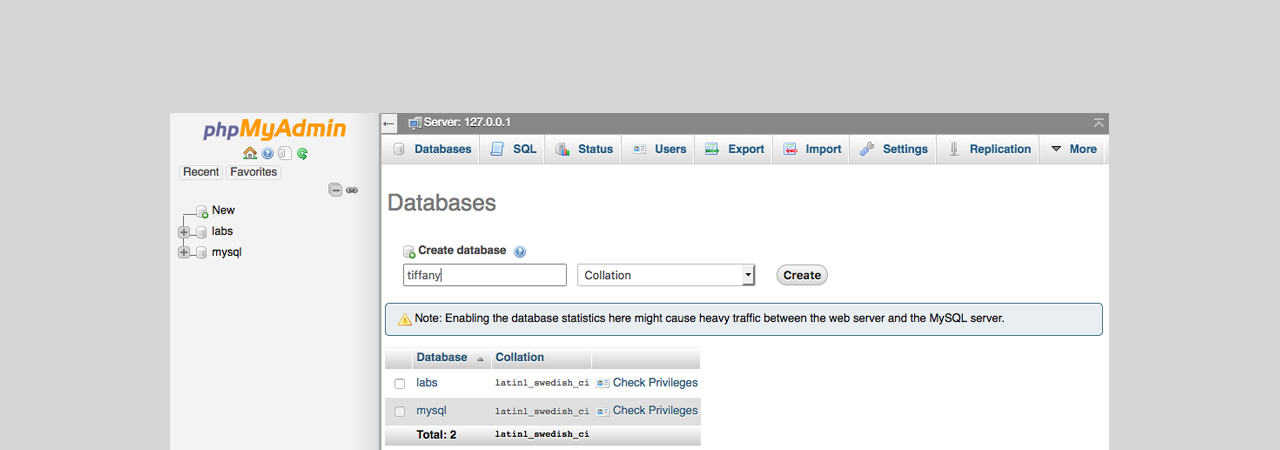
Paso III - Ejecutar el asistente de instalación de PrestaShop 1.7 & PrestaShop 8
Navegue hasta su nombre de dominio (es decir, http://your-website.com) en un navegador y el asistente ejecutará el script de instalación para guiarlo a través del proceso de configuración. En este paso, se te pedirá que elijas el idioma que quieres utilizar para tu tienda.
Seleccionar idioma.
La primera pantalla es la configuración de idioma. Seleccione el idioma del instalador y, a continuación, haga clic en el botón "Siguiente".
Esto también establecerá el idioma predeterminado para su instalación de PrestaShop. Pero también habrá otros idiomas disponibles para que los uses más adelante.
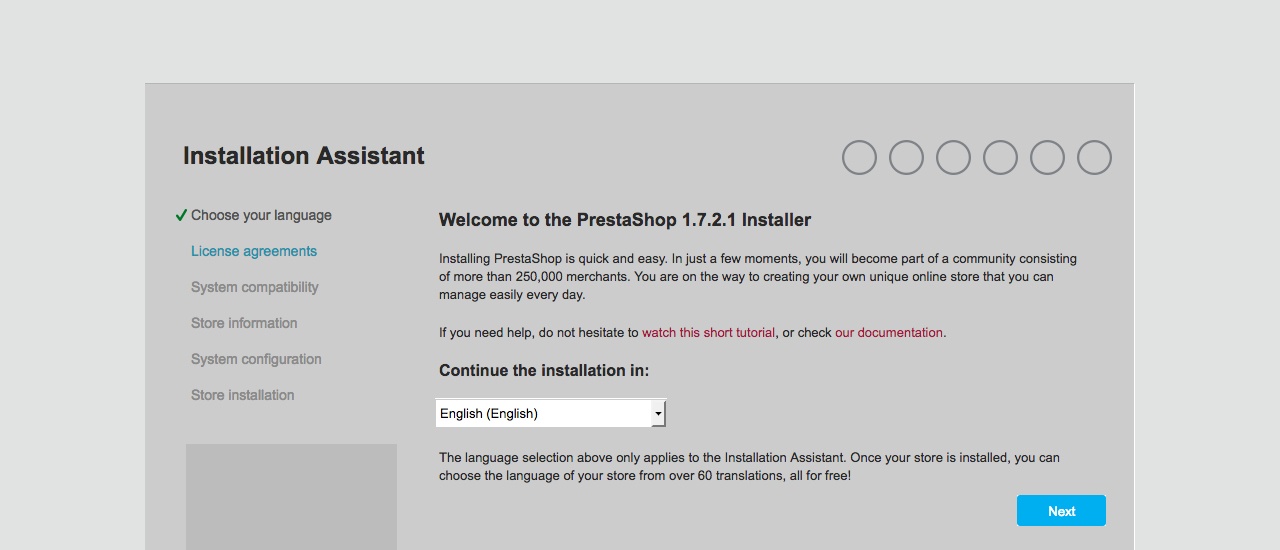
Acuerdos de licencia.
PrestaShop es gratuito y se distribuye bajo un determinado conjunto de licencias de código abierto. Lea los términos y condiciones y seleccione estar de acuerdo con los términos y condiciones.
(Simplemente no puede usar este software si no está de acuerdo con los términos de las licencias, y este paso requiere que los reconozca explícitamente).
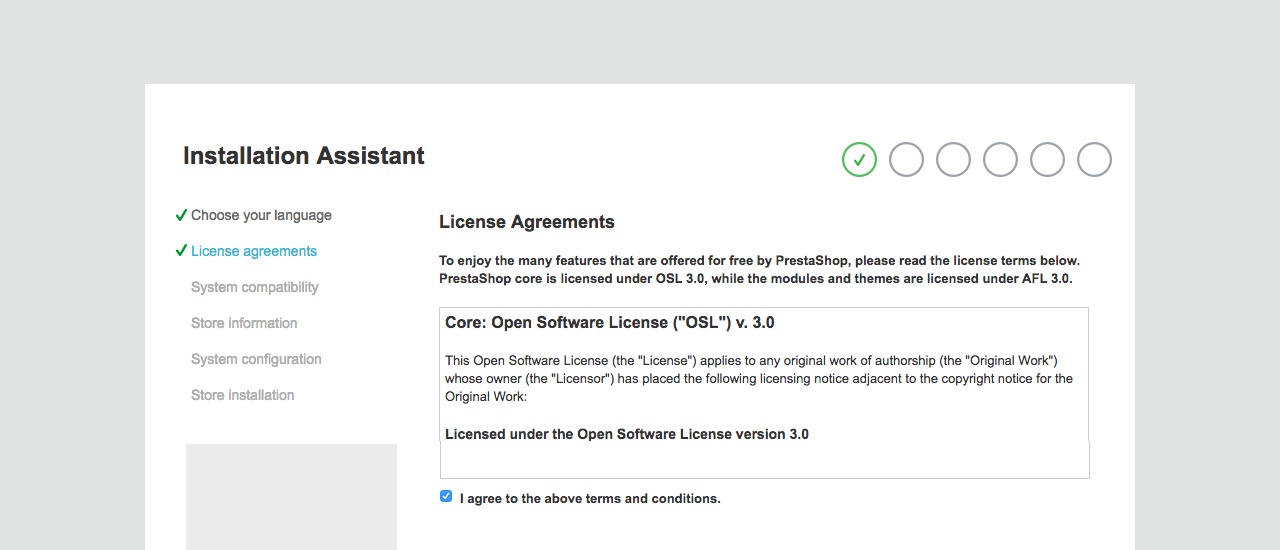
Compatibilidad del sistema.
Es una comprobación rápida de todos los parámetros del servidor. Si ha procedido, eso significa que se cumplen todos los requisitos del sistema para la instalación de su tienda y el asistente de instalación comenzará a instalar Prestashop 1.7.
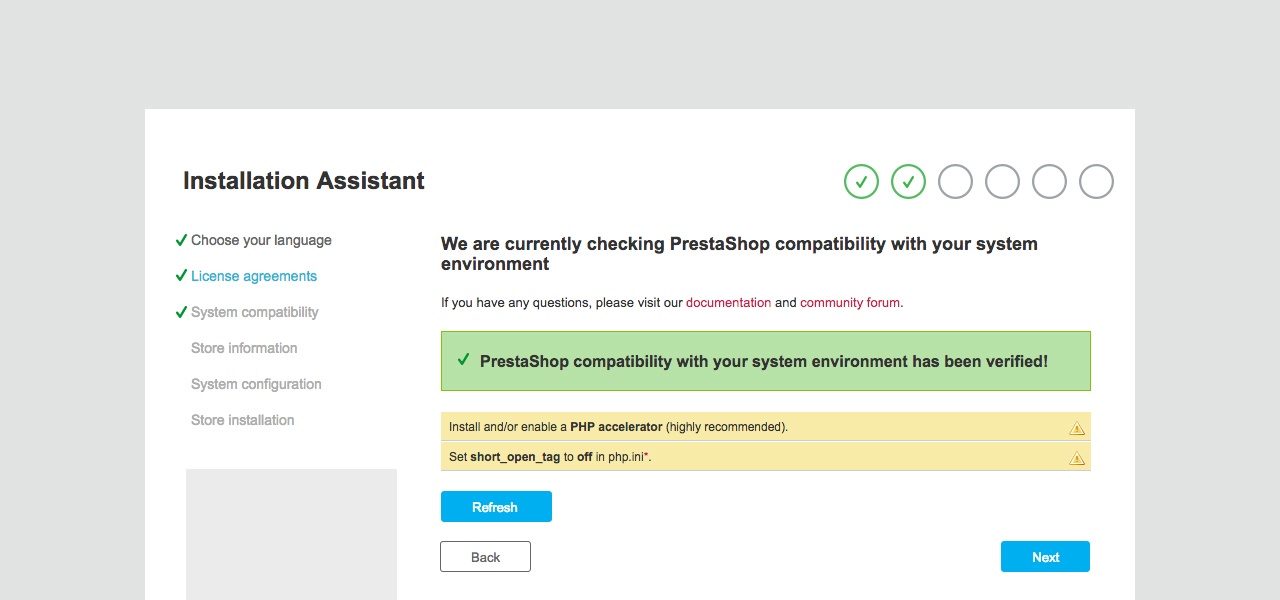
Almacenar información.
Donde puedes empezar a personalizar tu tienda: dale un nombre, indica su actividad principal y los datos personales del propietario.
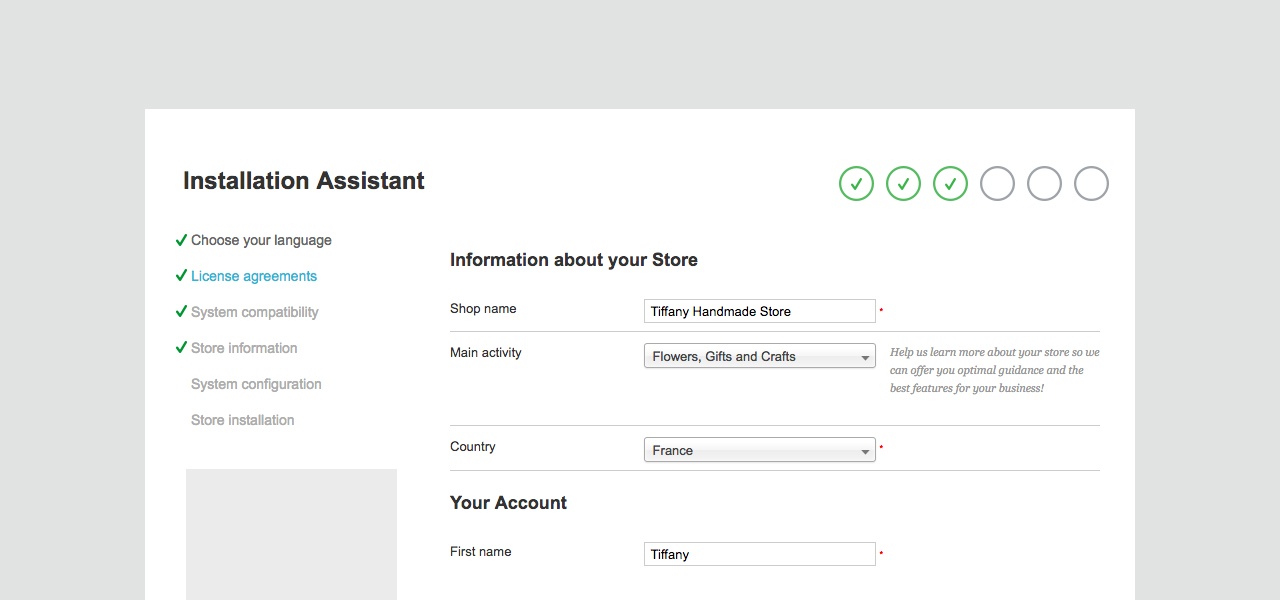
Configuración del sistema.
¿Recuerdas el Paso II? Rellene todos los campos con los detalles de conexión a la base de datos:
- Dirección del servidor de base de datos
- Nombre de la base de datos
- Inicio de sesión (usuario de base de datos)
- Contraseña (contraseña de la base de datos)
- Prefijo de tablas (el prefijo de tabla también se puede dejar sin cambios)
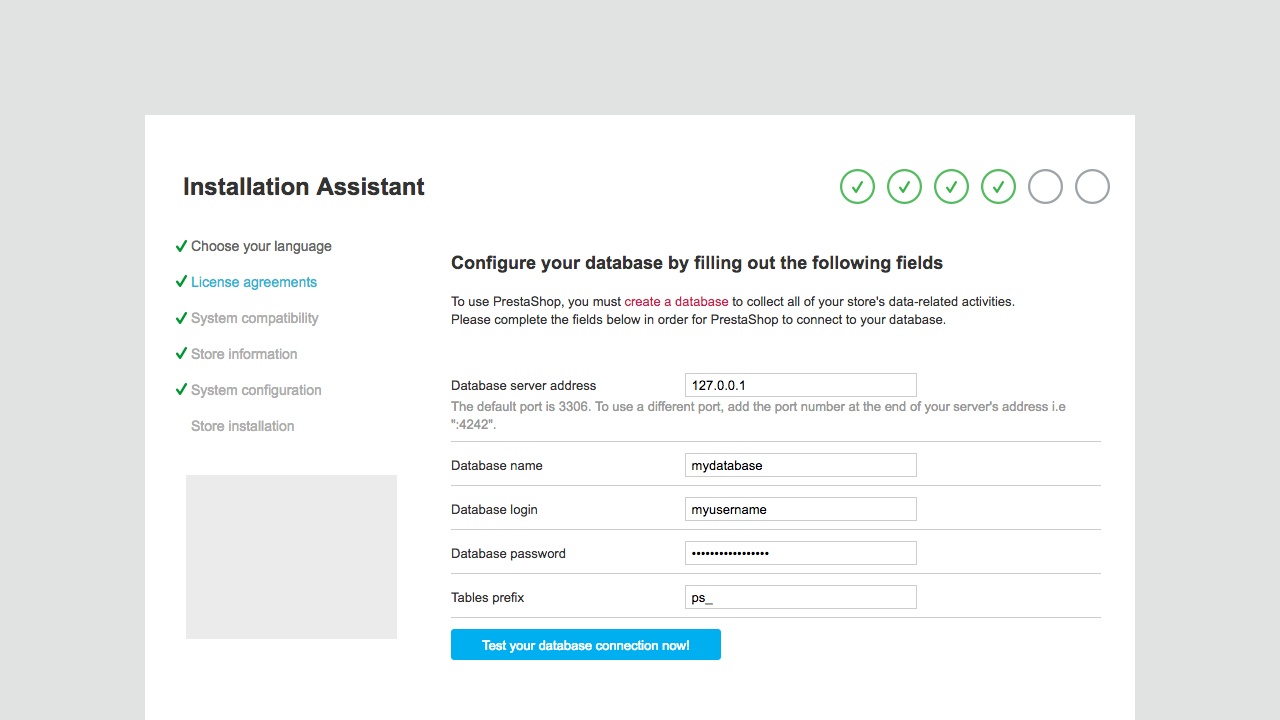
Bien, ahora pruebe su conexión al servidor de la base de datos con la información de la base de datos anterior.
Cuando haya terminado, haga clic en el botón siguiente para continuar con la instalación. Esto puede tardar unos minutos, por favor, tenga paciencia y no toque su navegador.
En nuestra experiencia, si usas PHP 7.0 para PrestaShop 1.7, o PHP 7.2, 7.3 para PrestaShop 1.6, pueden aparecer muchos errores.
El asistente creará las tablas necesarias y completará la configuración de la tienda, la instalación automática y actualizará sus archivos de configuración. Verá una página similar a esta:
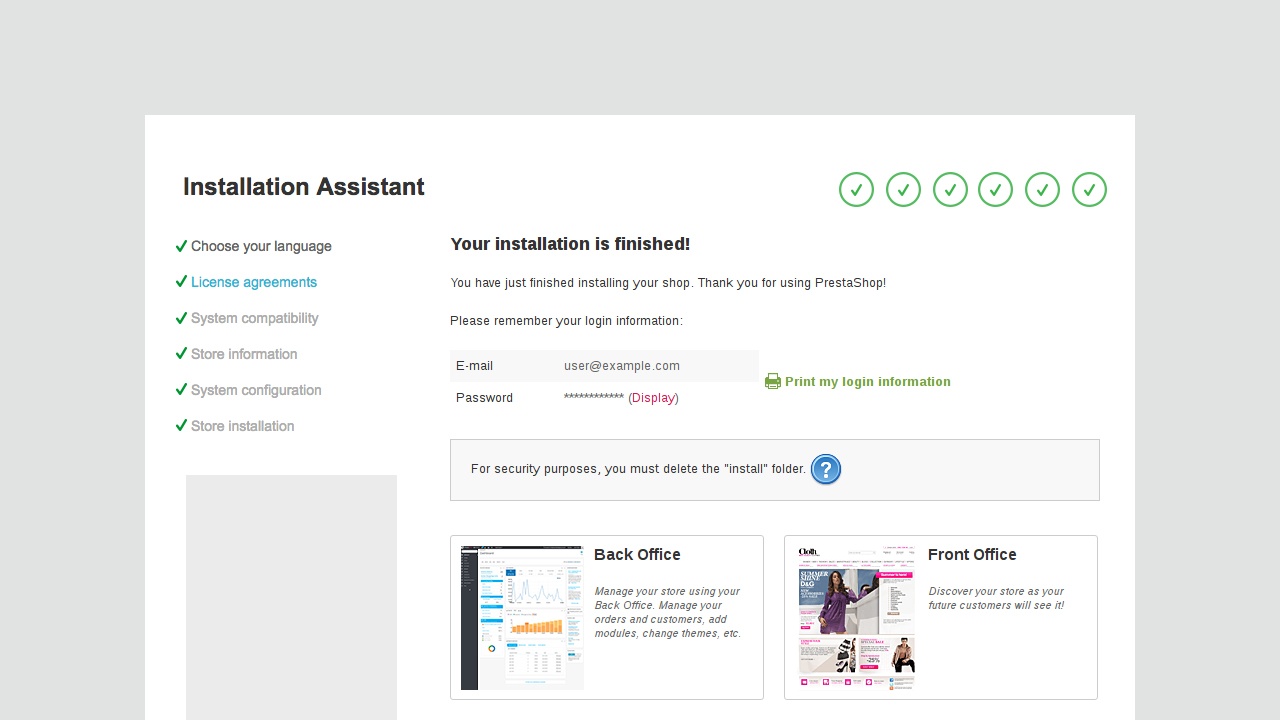
Paso IV - Eliminar la carpeta de instalación y el archivo de almacenamiento
Por motivos de seguridad, debe cambiar el nombre o eliminar la carpeta de instalación dentro de la carpeta de instalación de PrestaShop 1.7 & PrestaShop 8 y el archivo Zip. Sugiero eliminar el directorio de instalación.
Final
Abra un navegador web y busque su nombre de dominio/dirección IP - Como puede ver, PrestaShop 1.7 se instaló correctamente y su sitio PrestaShop se está ejecutando.
Asegúrese de tener un certificado SSL para su sitio, o verá una advertencia al acceder a su sitio.
Puede iniciar sesión en el back office de PrestaShop yendo a su carpeta de administración recién renombrada para obtener la URL de administración. En la página del panel de control de PrestaShop, puede ver algunas estadísticas básicas de demostración. También es posible que desee comenzar a modificar su tienda descargando complementos de Prestashop desde la página del panel de administración de PrestaShop para mejorar la función y personalizar el tema.
Actualizado el 03/04/2023: Lanzamiento de PrestaShop 8. Obtenga más información sobre esta última versión y obtenga el archivo de PrestaShop para instalar PrestaShop.
Cómo instalar el tema de Prestashop
- I. Descargue el paquete de temas de la tienda PrestaShop a la PC local
- II. Importar tema al sitio web
- III. Activar el tema
- IV. Instalar datos de muestra
Es una introducción rápida para mostrarte cómo instalar temas. Descubre más en mi tutorial de instalación Cómo instalar el tema de PrestaShop.
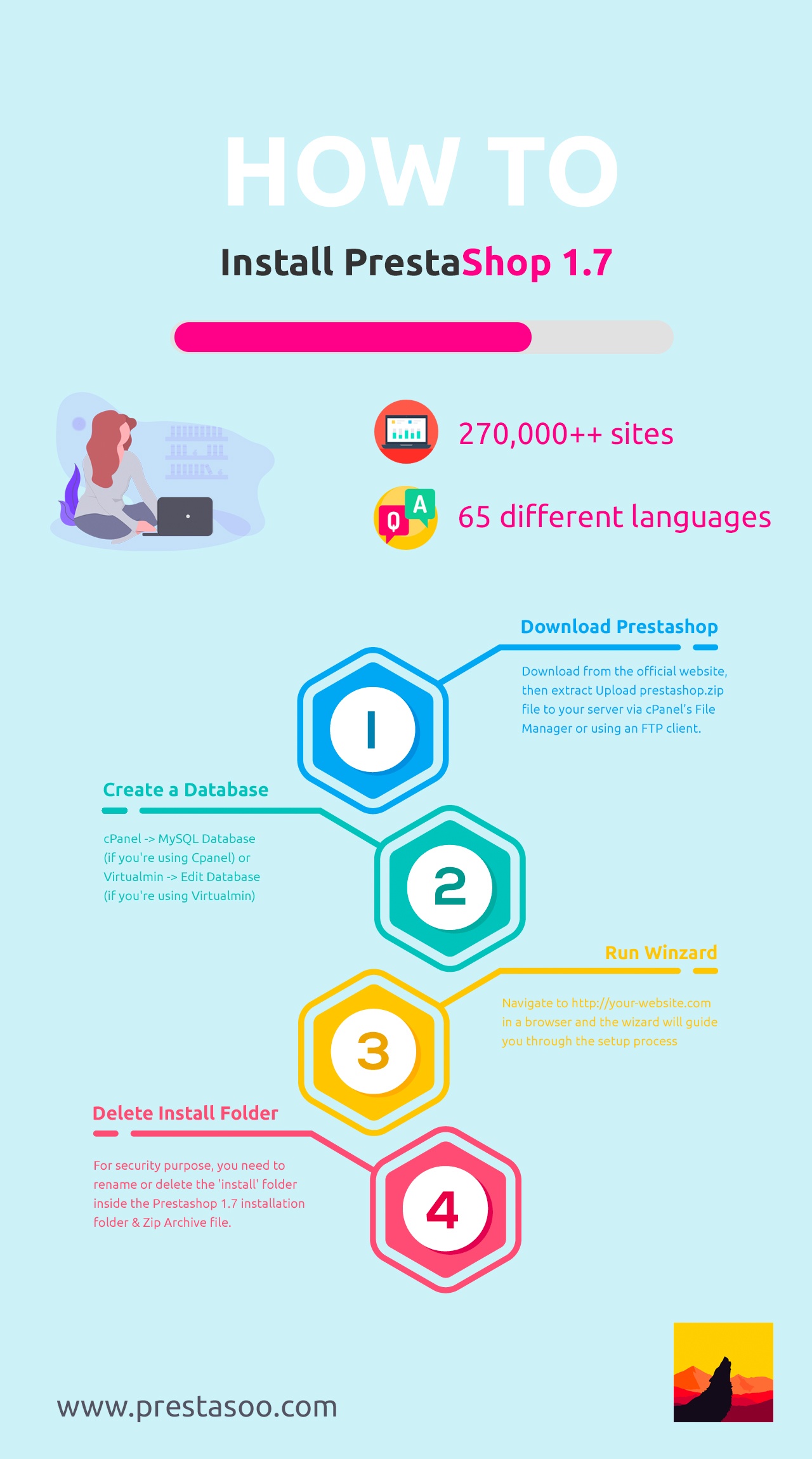
Disfrutémoslo y no olvides visitar nuestro blog para ver nuestro último curso PrestaShop. ¿Lees el artículo "Logotipo de PrestaShop: Guía completa", verdad?
 Countdown x Bar
Countdown x Bar Xleft
Xleft Jump to Checkout
Jump to Checkout GDPR
GDPR

